-
Docker下搭建Redis分片集群
分片集群结构
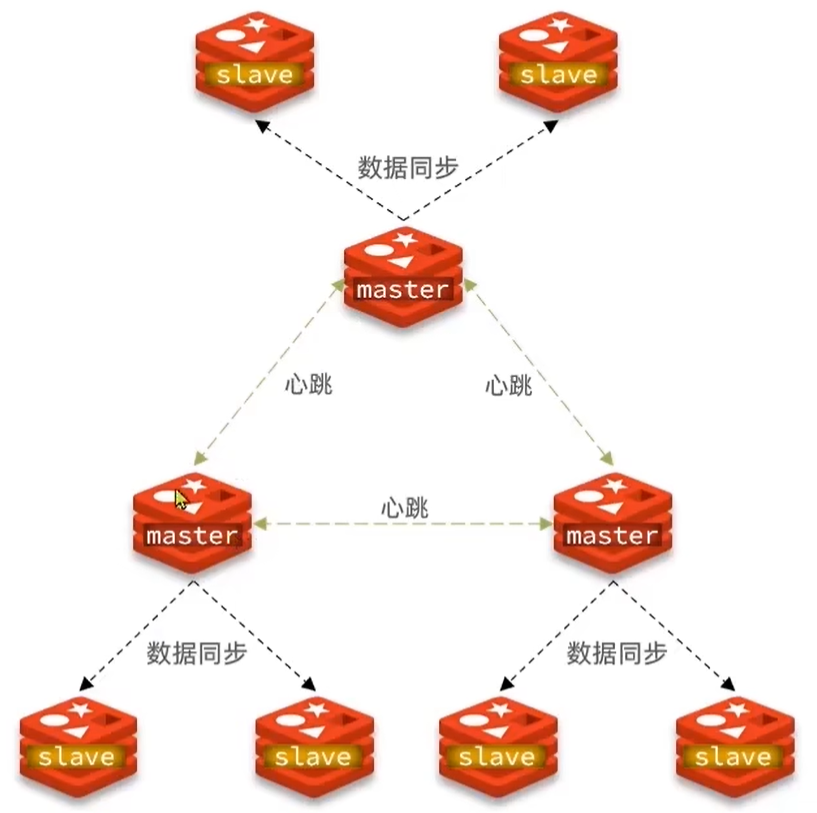
同一台虚拟机中开启6个redis实例,模拟分片集群
IP PORT 角色 192.168.19.128 7001 master 192.168.19.128 7002 master 192.168.19.128 7003 master 192.168.19.128 8001 slave 192.168.19.128 8002 slave 192.168.19.128 8003 slave 搭建Redis分片集群
创建实例目录
- # 进入/tmp目录
- cd /tmp
- # 创建目录
- mkdir 7001 7002 7003 8001 8002 8003
systemctl start docker创建6个容器redis实例
- docker run -d --name redis-7001 --net host --privileged=true -v /tmp/7001:/data redis:latest --cluster-enabled yes --appendonly yes --port 7001
- docker run -d --name redis-7002 --net host --privileged=true -v /tmp/7002:/data redis:latest --cluster-enabled yes --appendonly yes --port 7002
- docker run -d --name redis-7003 --net host --privileged=true -v /tmp/7003:/data redis:latest --cluster-enabled yes --appendonly yes --port 7003
- docker run -d --name redis-8001 --net host --privileged=true -v /tmp/8001:/data redis:latest --cluster-enabled yes --appendonly yes --port 8001
- docker run -d --name redis-8002 --net host --privileged=true -v /tmp/8002:/data redis:latest --cluster-enabled yes --appendonly yes --port 8002
- docker run -d --name redis-8003 --net host --privileged=true -v /tmp/8003:/data redis:latest --cluster-enabled yes --appendonly yes --port 8003
- docker run:创建并运行docker容器实例
- –name redis-7001:容器名字
- –net host:使用宿主机的IP和端口,默认
- –privileged=true:获取宿主机root用户权限
- -v /tmp/7001:/data:容器卷,宿主机地址:docker内部地址
- redis:latest:redis镜像和版本号
- –cluster-enabled yes:开启redis集群
- –appendonly yes:开启持久化
- –port 7001:redis端口号
进入容器,随便一个容器
docker exec -it redis-7001 bash构建主从关系,执行一次
redis-cli --cluster create --cluster-replicas 1 192.168.19.128:7001 192.168.19.128:7002 192.168.19.128:7003 192.168.19.128:8001 192.168.19.128:8002 192.168.19.128:8003- redis-cli --cluster:代表集群操作命令
- create:代表是创建集群
- replicas 1或者--cluster-replicas 1 :指定集群中每个master的副本个数为1,此时节点总数 ÷ (replicas + 1) 得到的就是master的数量。因此节点列表中的前n个就是master,其它节点都是slave节点,随机分配到不同master将这个文件拷贝到每个目录下
执行过程提示输入yes:Can I set the above configuration? (type 'yes' to accept): yes
通过命令可以查看集群状态
redis-cli -p 7001 cluster nodes
至此集群创建成功Redis添加和删除节点:Docker下Redis集群伸缩_呆萌很的博客-CSDN博客
-
相关阅读:
UE4(Unreal Engine4)虚幻引擎视口布局
vue 部分知识点总结
WebGIS面试(第二期)
CFdiv2-Chip Move-(线性dp+状态枚举方式)
突破编程_C++_设计模式(单例模式)
用 Python实现Python解释器
MySQL查看库中所有表的大小和记录数
07_SpingBoot 实现 RESTful 风格
Xilinx FPGA----FIFO缓存IP核创建和使用
信息量特点:就是排除可能越多,信息量就越大
- 原文地址:https://blog.csdn.net/qq_29385297/article/details/126794144